Windows10のXiaomi miPad2はクリエイティブツールとしてなりうるか?使用1ヶ月後のレビュー

2017/01/16
スポンサーリンク
Windows10搭載のXiaomi miPad2を使って1ヶ月が経ちました。
これまで愛用していたMac Book Proの調子が良くないこともあり、Xiaomi miPad2は外出時にとても重宝しています。
スポンサーリンク
搭載OSは、Windows10のため、Photoshop CCのようなアプリケーションが使えるので、タブレットなのに本格的な写真編集ができるなど、クリエイティブツールとしてきちんと機能しています。
Xiaomi miPad2の基本スペクや使い心地やなどについては前回の記事に記しました。
Windows10のXiaomi miPad2が届いたので開封してみた
http://sozoen.com/yuichiro/xiaomi-mipad2
そのため、今回は、基本機能だけでなく、クリエイティブワークなど少し突っ込んだ使い方をご紹介したいと思います。
Windows10のXiaomi miPad2の購入はこちら
動作について
Xiaomi miPad2には、Windows10が搭載されているため、PC同様のUIで操作することができます。
動きはとてもサクサクしており、ネットブラウザやオフィスなどは快適に動作します。
普段用いるの申し分ないスペックというのはわかりましたが、Photoshopなどの画像編集ソフトや音楽制作用のDAWソフトといったクリエイティブツールはどの程度動かすことができるか気になるクリエーターさんもいるかと思います。
そこで、いくつかの画像編集ソフト、動画編集ソフト、DAWソフトで検証してみました。
画像編集アプリケーション
画像編集ソフトで代表的なアプリケーションというとAdobe社のPhotoshop、Lightroomがあります。
まずは、Photoshop CC。
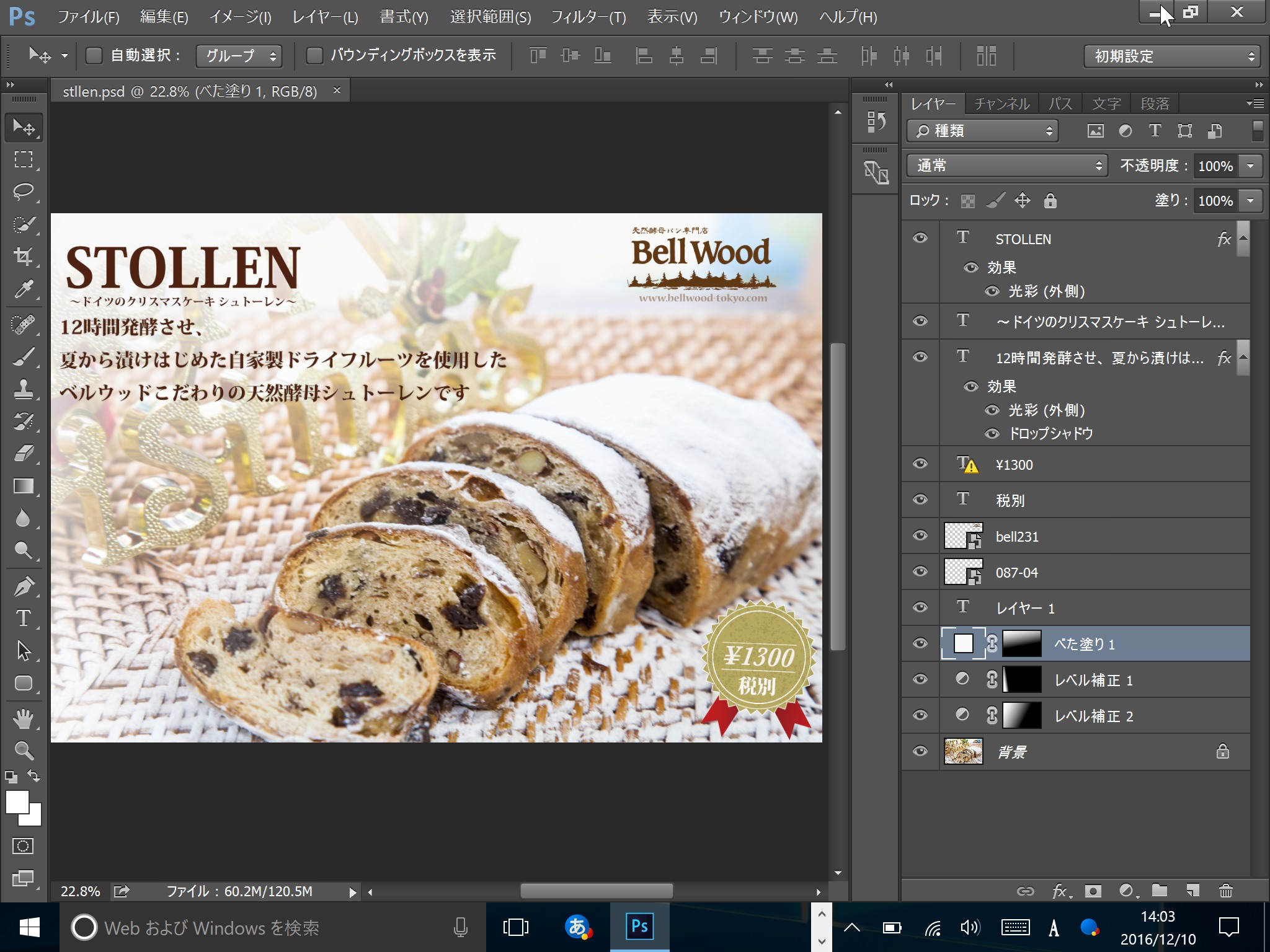
僕は主にRAWファイルの写真素材をもとにチラシ、ポップを作ることが多いです。
これまでと同じ環境で画像加工を行ってみましたが、固まったり、落ちたりせずに思いのほかサクサク動作しました。また、レイヤー数は10層程は余裕で動きます。
次にブログ更新の写真編集で必須となるLightroomです。
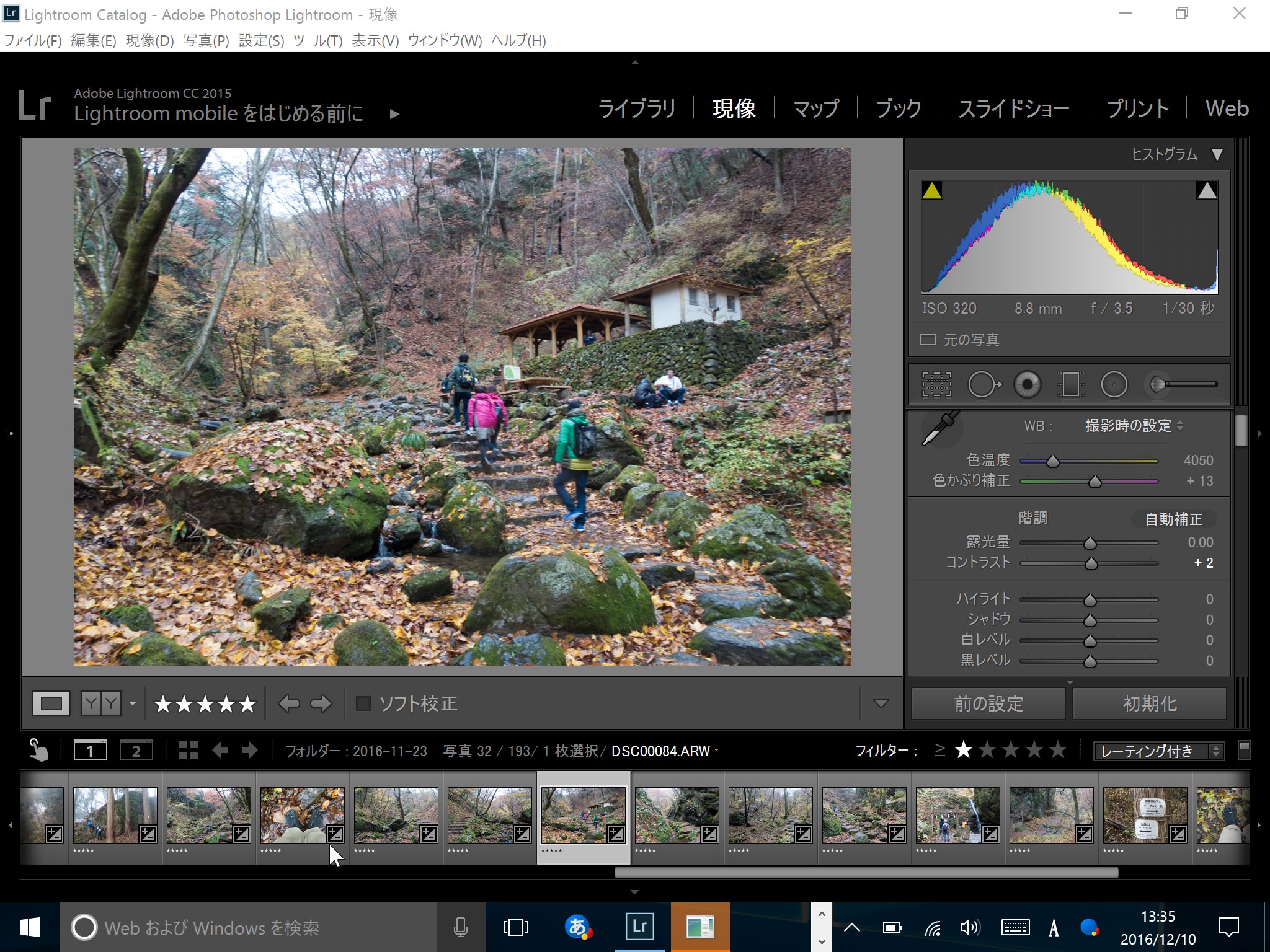
写真の読み込みは少し遅く、編集時の反応に少しぬめりがありますが、作業に支障があるという程ではありません。そのため、最近のブログ記事の写真編集はほとんどmiPad2で行っています。
データをSDでやり取りしていたためか、データの読み込み、書き込みは少し遅く感じます。SDカードをUHS-Ⅱのものに変えるなど、転送速度の早い媒体に変えれば多少改善できると思うので今後もトライしてみたいと思います。
動画編集アプリケーション
動画アプリケーションはかなりの処理能力を必要とします。そのため、タブレットで動画編集は
厳しいのでは?と思う方もいらっしゃるか思います。
そこで、Adobe社のPremire Pro CCにて動画編集を試してみました。
使用した素材は、Xiaomi mi5で撮ったHDサイズ(1280×720)の動画を5本使用してみました。
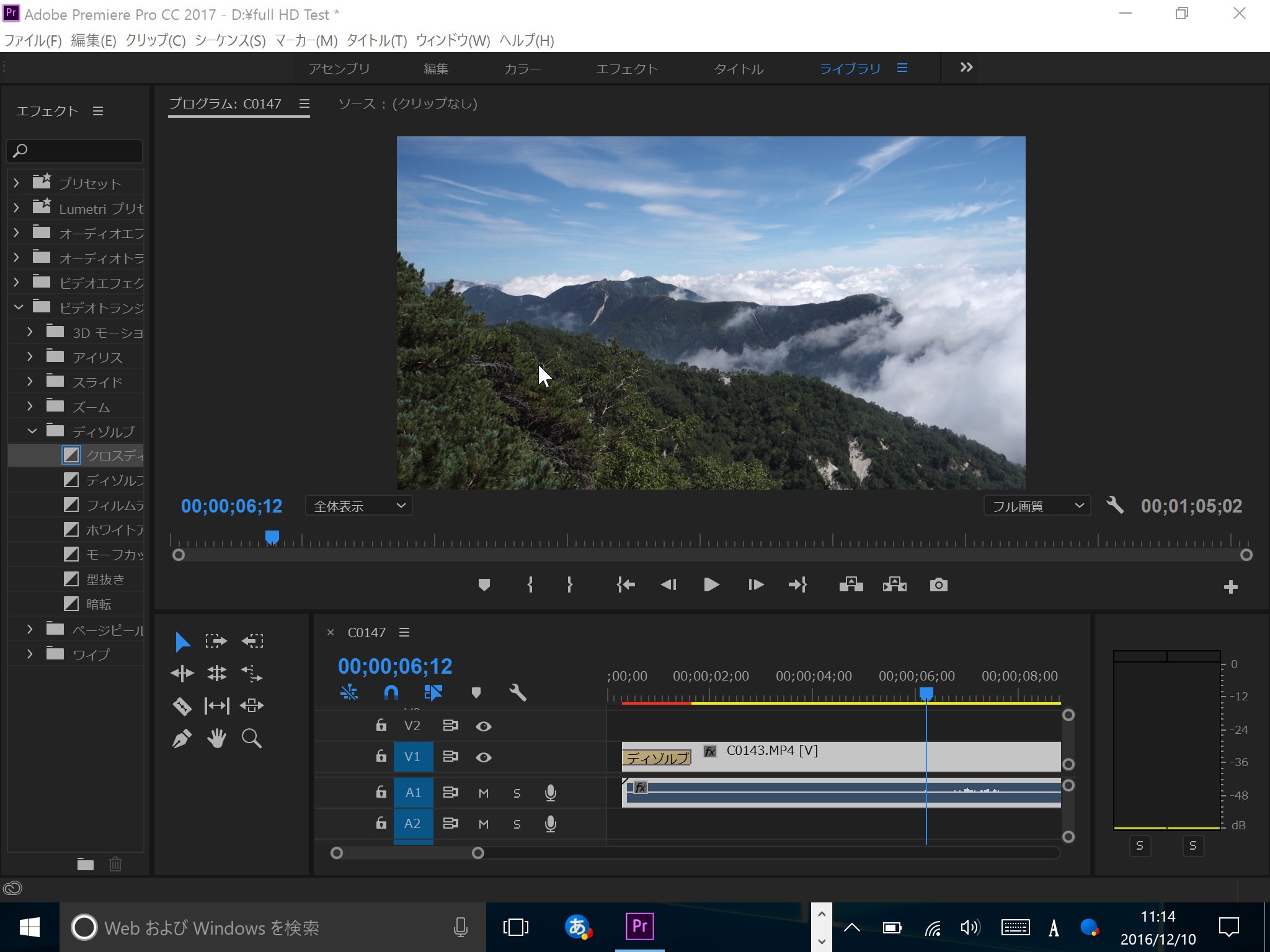
エフェクトは、トランジション(クロスディゾルブ)とテキストを使用し、5分ほどの動画を編集してみました。
編集時の動作は想像以上に快適で落ちたり、止まったりはしませんでした。

書き出しもスムーズに行われ、作成された動画は、コマ落ちや荒くなってりせずに正常に
書き出されました。(H264フォーマット)
また、SONY RX100m3で撮影したフルHD(1920×1080)の動画素材を使って試しに編集してみました。
再生ボタンをおすと多少の遅れがあったり、エフェクトの読み込みが遅くなることがありましたが、そこまでストレスを感じずに動画を仕上げることができました。
フルHDまで5分程の作品であれば問題なく、仕上げることができますね。
DAWアプリケーション
音楽制作で必須のDAWアプリケーション。今回はStudio ONE2を用いて検証してみました。
プロジェクトは、24bit48Khzで録音された素材が8トラックのものを使用しました。
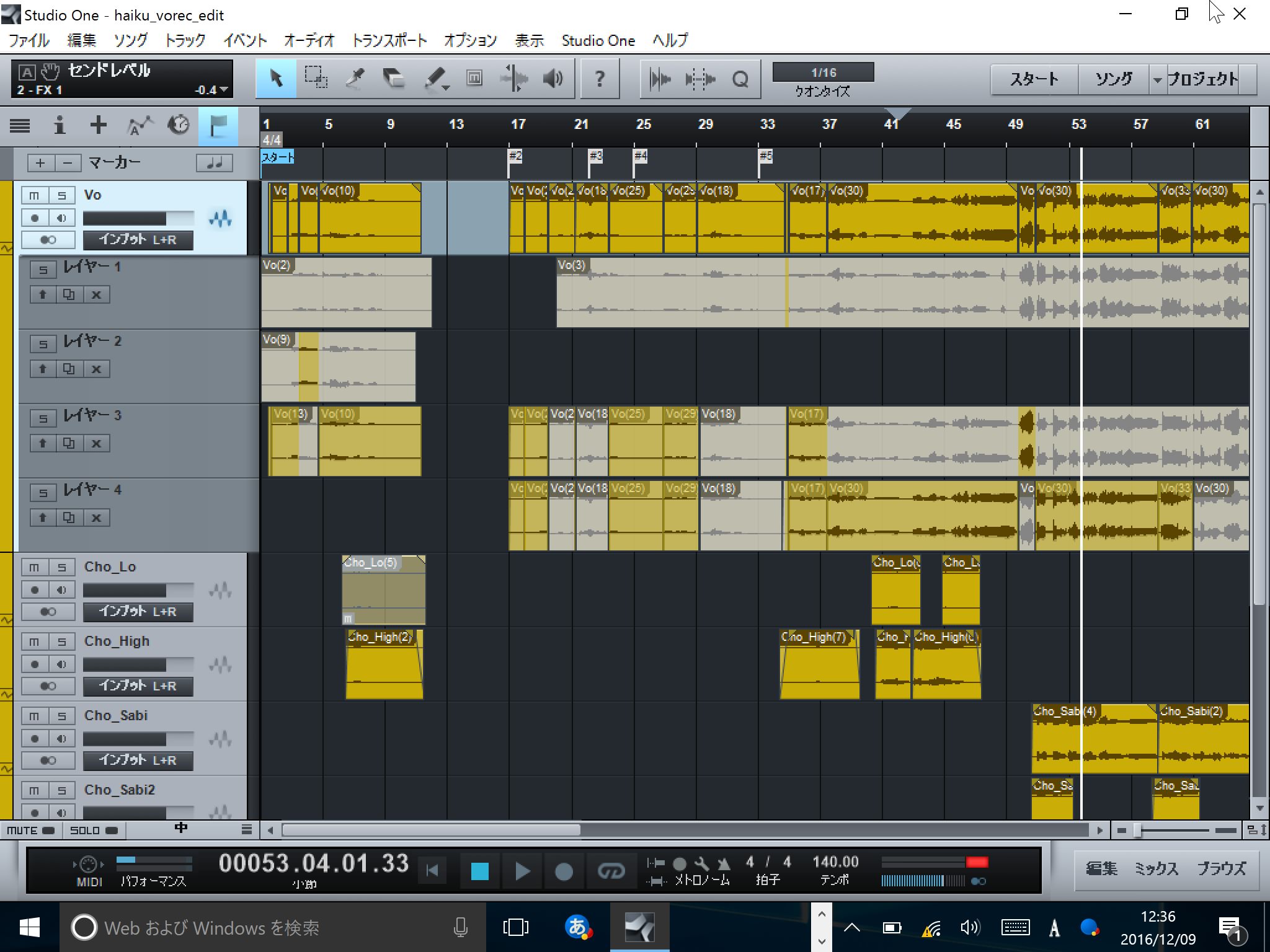
そして、使用している全トラックにリーバーブを立ち上げ、再生、編集を行ってみました。
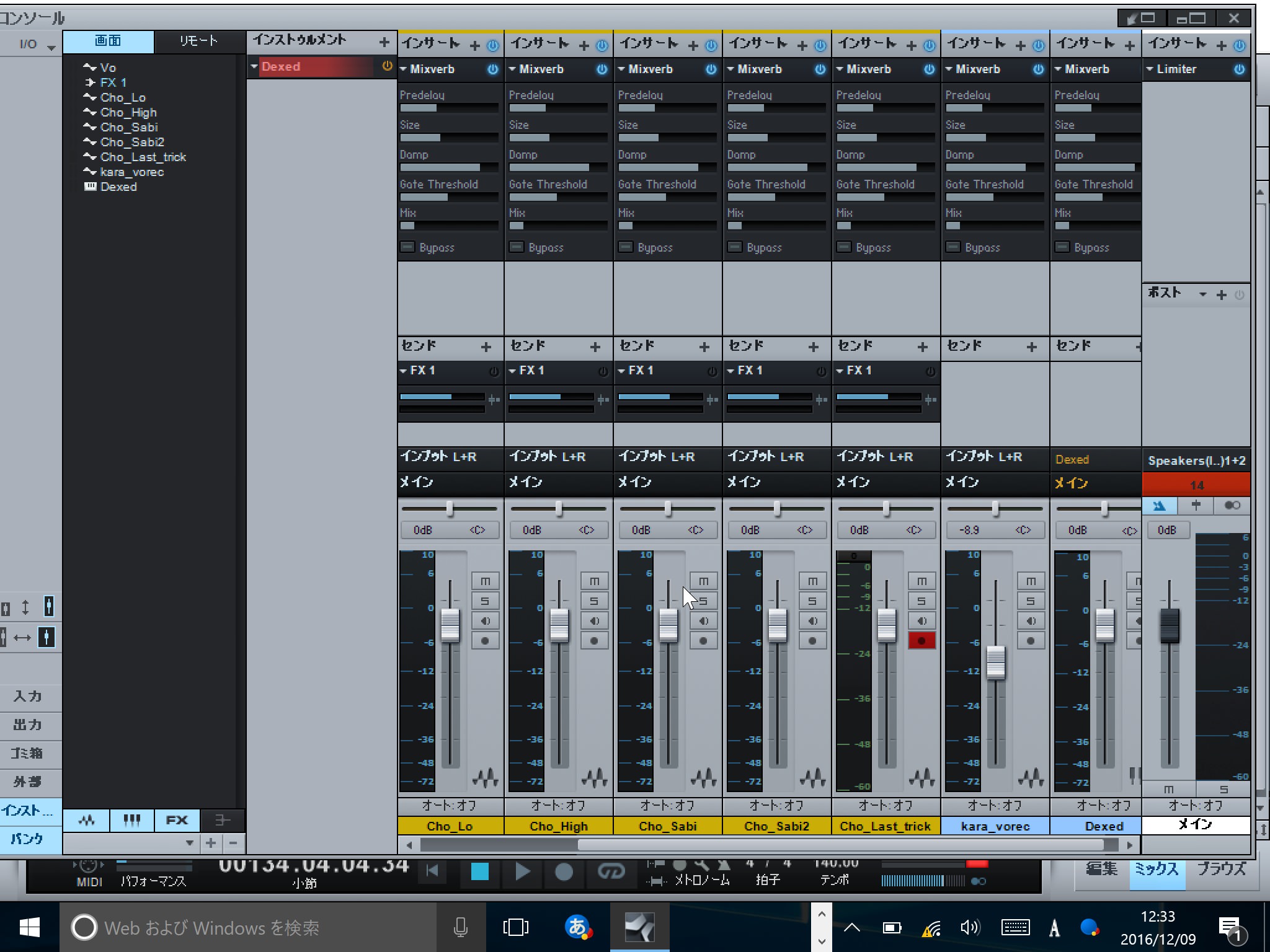
この状態でCPUパフォーマンスは25%程度と全く問題ありません。止まったり落ちたりせずに、サクサ動作しました。
音質も良いです。
おそらく、小編成のものなら、プロユースなWAVES社のプラグインを使ったミックスを行えるのではないでしょうか。
ネットワークについて
miPad2には、Wi-Fiとブルートゥースが搭載され、幅広いデバイス拡張が可能です。
ブルートゥースキーボードとマウスを利用すれば、ノートPCとほとんど変わらない使い心地です。

他にもブルートゥーススピーカーやライフログバンドなども接続できます。
ただ、デバイスを接続しすぎると、ブルートゥースが途切れることがありますが、のときはブルートゥース設定画面で再接続すればすぐ直ります。
外部サーバー接続
インターネット接続していれば、外部からインターネット接続でNASやVPNサーバーにアクセスできます。
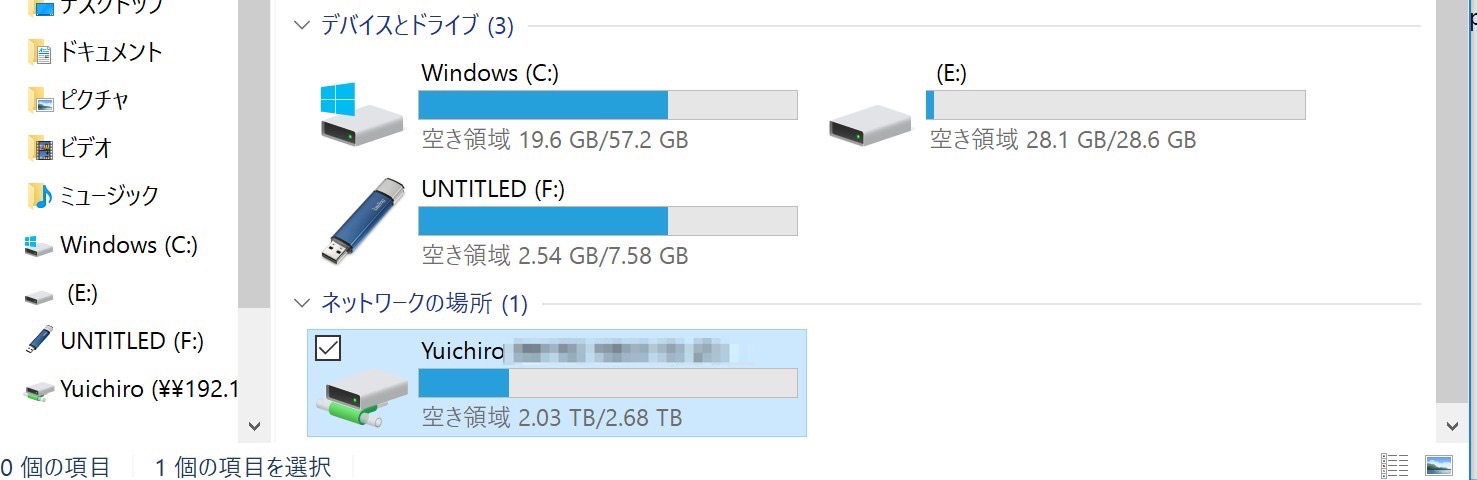
VPNサーバーは、画面下のメニューからワンクリックで接続可能なので、公衆無料Wi-Fiなどのセキュリティ面で不安なところでは重宝します。
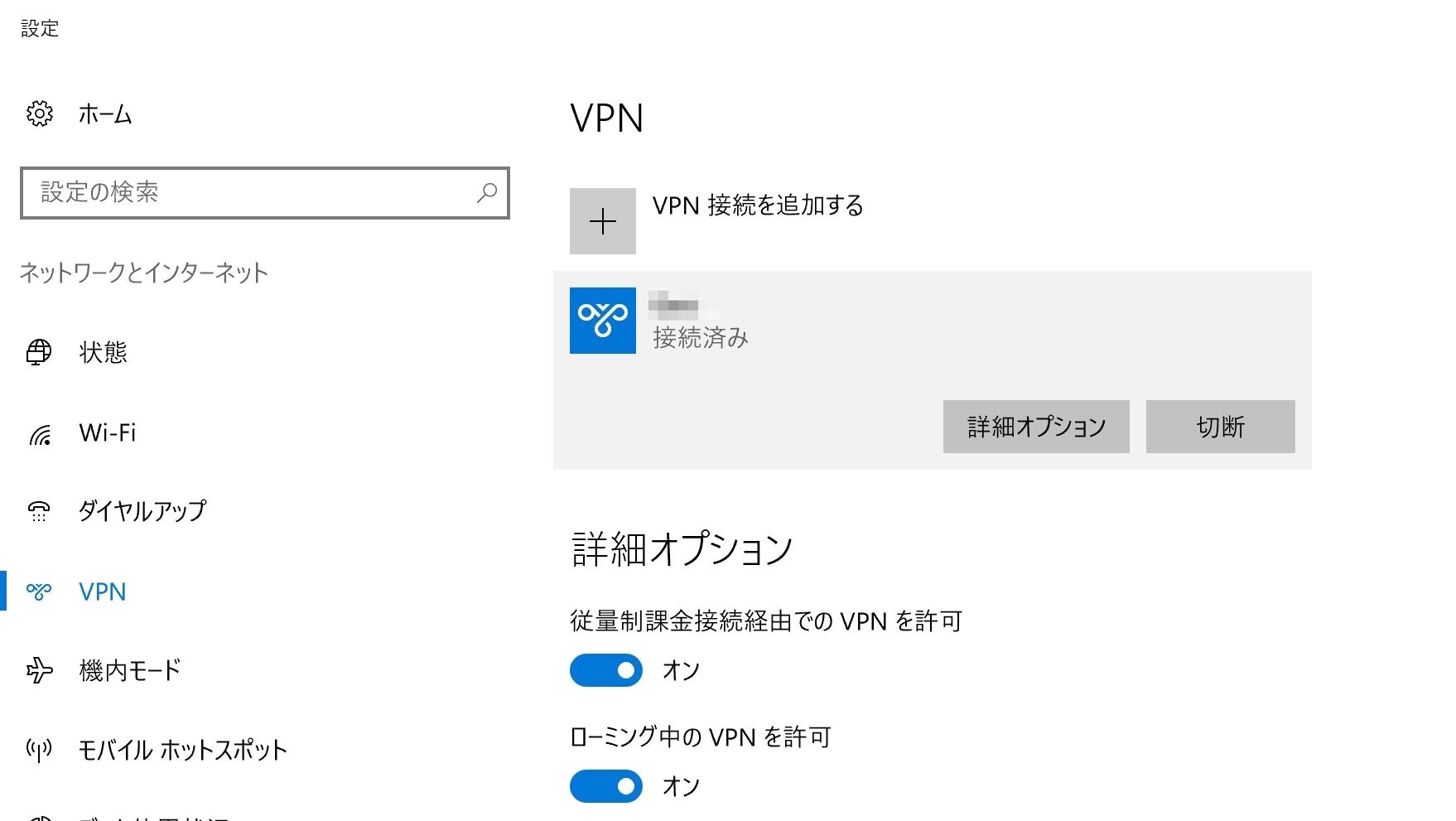
バッテリーについて
miPad2のバッテリーは、デスクトップモードでネットブラウザ、Photoshopを半日使い倒して50%程減と持ちは良いです。

バッテリーが無くなっても、USBケーブルを通してモバイルバッテリーやソーラーパネルで充電・給電ができます。
Xiaomi miPad2おすすめアイテム
最後にWindows10のXiaomi miPad2を120%使い倒すためのおすすめアイテムをご紹介します。
TECKNET キーボード
ノートパソコン型のブルートゥースキーボードです。
本来、iPad mini4用のものですが、miPad2のサイズとほとんど変わらないため、きちんとはまります。
使い心地も抜群です!
エレコム小型マウス
超小型のブルートゥースマウスです。おそらく世界一小さいのではないでしょうか。
反応もしっかりしていて、普通のマウスと変わりません。
マルチSDカードリーダー
USBポートとSDカードポートがあるマルチSDカードリーダーです。
デジカメのSDカードを取り出し即座にUSBメモリにデータ転送できます。Photoshop Lightroomで大量に画像を扱うときや、動画編集のときに外部ストレージとして利用する際にとても重宝します。
高速転送USB & SDカード
動画編集など外部ストレージを利用して快適に作業を行うために、できるだけ転送速度の早い媒体を使用することをおすすめします。
まとめ
Windows10のXiaomi miPad2は、ネットサーフィンといった普段使いだけでなく、プロユースのアプリケーションも問題なく動作させることができました。
ただ、問題点を一つあげるとしたら、たまに再起動のときに電源が切れなくなることがあるくらいですかね。
現在、僕はmiPad2をテキストエディタとPhotoshopを使った画像編集加工が中心に使用していますが、想像以上に快適で、Mac Book Proを持ち歩くことはほとんどなくなりました。
動画編集もフルHDまでならなんとか動作することがわかったので、今後のブログにはmiPad2で作成した動画作品をどしどしアップしていきたいと思います。
それにしても30000円程でこれほどのスペックのタブレットPCが手に入るのは凄いですね。
メインPCとまではいかなくても、サブPCとして一台持っていても良いのではないでしょうか。
スポンサーリンク





